“Error Compiling Movie. Unknown Error” ocorre principalmente no Adobe Premiere Pro ao compilar filmes/arquivos de vídeo. Usar uma versão desatualizada do Premiere Pro ou um nome de arquivo incorreto geralmente pode resultar nesse erro. Independentemente das causas, esse erro pode ser facilmente corrigido reiniciando o Premiere Pro, atualizando o programa Premiere Pro e tentando outras soluções listadas nesta postagem.
Adobe Premiere Pro é um programa de edição de vídeo baseado em linha do tempo que geralmente é usado para compilar, renderizar e editar os videoclipes. Este software de edição de vídeo é desenvolvido pelo sistema Adobe e é especialmente usado por editores de vídeo profissionais.
Ele fornece todas as ferramentas básicas para edição de vídeo que você pode precisar para criar vídeos de alta qualidade, como adicionar efeitos, unir os videoclipes, exportar o arquivo de vídeo em vários formatos, etc.
Apesar de ter vários recursos, às vezes você pode enfrentar “Error Compiling Movie. Unknown Error” Adobe Premiere ao compilar os arquivos de vídeo.
Neste tutorial, resumi 7 soluções viáveis para lidar com esse erro junto com suas principais causas.
Mas antes de prosseguir, vamos saber algo sobre esse erro.
Livre Vídeo Reparar Ferramenta.
Repare problemas de vídeo danificados, instáveis, espasmódicos, granulados e outros sem perder sua qualidade original. Tente agora!
O que significa “Erro ao compilar o filme. Erro desconhecido” significa?
“Error Compiling Movie. Unknown Error” é uma mensagem de erro que simplesmente indica que seu software de edição de vídeo falhou ao processar sua solicitação de edição ou compilação de um arquivo de vídeo. Este erro desconhecido não permitirá que você edite ou compile seu filme ou arquivo de vídeo completamente.
Esta mensagem de erro pode aparecer devido a vários motivos desconhecidos. Você pode conferir a próxima seção deste tutorial para saber as possíveis causas de erros de compilação de filmes.
Por que Será que Diz Erro ao compilar o Movie Premiere Pro?
- Com espaço de armazenamento insuficiente em seu disco, você está tentando renderizar seu arquivo de vídeo.
- Arquivos duplicados podem existir no mesmo local e com o mesmo nome.
- Você pode estar usando uma versão desatualizada do Adobe Premiere Pro.
- O nome do arquivo de vídeo pode conter alguns caracteres especiais.
- Devido ao tamanho de quadro não suportado do arquivo de vídeo.
Qualquer um dos motivos listados acima pode causar esse problema. Depois de conhecer as causas, agora é hora de aprender as soluções para corrigir esse problema.
Como resolver “Erro ao compilar o filme. Erro desconhecido” Premiere Pro?
Aqui está a lista de algumas das correções de solução de problemas que ajudarão você a corrigir Adobe premiere pro error compiling movie unknown error.
Não importa se você é usuário do Windows ou Mac, essas soluções funcionarão em todos os cenários.
#1: Reinicie o Adobe Premiere Pro
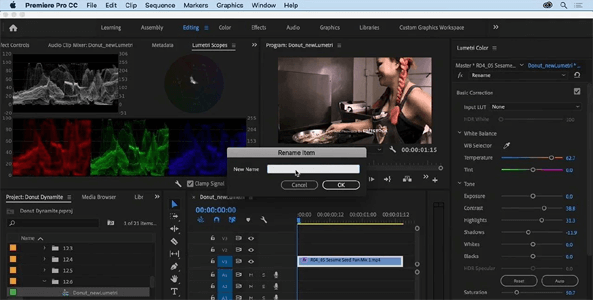
Como o erro está relacionado ao Adobe Premiere Pro, fechar e reiniciar o Premiere pro pode ajudá-lo a resolver o “Error compiling movie. Unknown error”.
Às vezes, o uso contínuo do Premiere Pro pode levar a vários tipos de erros e problemas no aplicativo que podem ser facilmente resolvidos ao reiniciar o Adobe Premiere Pro.
Antes de sair do Premiere Pro, certifique-se de salvar todo o seu progresso de edição, caso contrário, você perderá todo o seu progresso. Em primeiro lugar, feche o Adobe Premiere Pro, aguarde algum tempo e reinicie o software novamente.
#2: Reinicie seu sistema
Se o erro não for resolvido após reiniciar o Adobe Premiere Pro, tente reiniciar o seu PC. Às vezes, os drivers do sistema precisam ser reinicializados para funcionar corretamente.
Reiniciar o PC dará ao seu sistema uma nova reinicialização e também liberará o processador do sistema, o que o ajudará a resolver esse erro com eficiência.
Antes de reiniciar o seu PC, primeiro você precisa fechar todos os aplicativos em execução em segundo plano no seu sistema e reiniciá-lo seguindo as etapas abaixo.
Para usuários do Windows:
- Em primeiro lugar, você precisa ir ao menu Iniciar do seu PC.
- Em seguida, clique no botão Poder e escolha a opção Reiniciar

Para usuários de Mac:
- Vá para o Menu Apple localizado no canto superior esquerdo da tela.
- Em seguida, escolha e clique em Reiniciar

- Assim que a caixa de diálogo aparecer, clique em Reiniciar novamente para confirmar a ação.
Depois de inicializar o PC, basta reiniciar o Premiere Pro e verificar se o erro foi corrigido.
#3: Uso a versão mais recente do Premiere Pro
Se você estiver usando a versão mais antiga do Premiere Pro, poderá encontrar vários tipos de erros e bugs, incluindo erro ao compilar o filme Premiere Pro.
Portanto, aqui sugiro que você instale a versão mais recente do Adobe Premiere Pro para lidar com esse problema.
Siga as instruções passo a passo para saber como fazer isso:
- Em primeiro lugar, você precisa pressionar as teclas Windows+ S juntas no seu PC.
- Em seguida, digite painel de controle em uma caixa de pesquisa e clique no resultado desejado para abri-lo.
- Aqui, você precisa escolher visualizar por categoria, navegar até Programas e escolher Programas e Features.
- Clique com o botão direito do mouse no software Adobe Premiere e selecione Desinstalar.
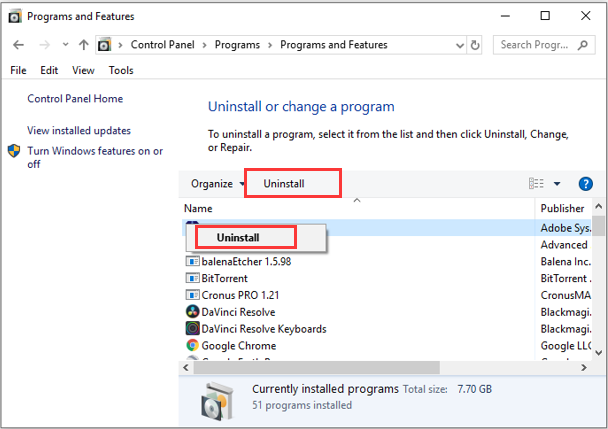
Depois que o programa for desinstalado com sucesso, reinicie o sistema e visite nosso oficial download página para instalar o software Adobe Premiere mais recente. Depois de instalar o programa, basta inserir sua chave de licença para ativar seu Adobe Premiere.
Você também pode ler – Como consertar Premiere Pro Não vai Jogar Vídeos em 9 maneiras
#4: Converter formato de arquivo de vídeo para conserto Compilando Filme. Erro desconhecido
Você também pode tentar corrigir o erro “Compiling Movie. Unknown Error” no Premiere Pro alterando o formato de arquivo do seu arquivo de vídeo.
Às vezes, acontece que seu Premiere Pro não suporta o formato de arquivo específico, por isso você não consegue compilar ou exportar seu videoclipe.
Em tal situação, você deve converter o formato de arquivo do seu vídeo para outro formato amplamente suportado pelo Premiere pro, como – MOV, AVI e WMV.
#5: Verifique o nome do arquivo de vídeo
Às vezes, um nome inadequado para o arquivo de vídeo pode levar a esse tipo de erro e problema. Portanto, aqui você precisa garantir que o nome do arquivo não contenha nenhum caractere especial (como \ / : * ? < > |).

Caso você descubra que alguns caracteres especiais são usados no nome do arquivo, tente removê-lo ou renomeie o arquivo para corrigir esse erro. Isso ocorre porque seu sistema não será capaz de ler os caracteres especiais envolvidos no nome do arquivo.
#6: Remova os efeitos e recursos especiais
Adobe Premiere Pro oferece a seus usuários os efeitos mais avançados e recursos especiais para filmes ou edição de vídeo. Mas, às vezes, esses efeitos e recursos especiais podem afetar a renderização do vídeo e causar problemas de compilação de erros.
Portanto, se você adicionou alguns efeitos avançados ou recursos especiais ao seu arquivo de vídeo, tente removê-lo para corrigir Premiere erro compilar filme o erro desconhecido.
Depois de fazer essas alterações, salve o arquivo de vídeo, reinicie o Premiere Pro e tente compilar o filme novamente.
Você também pode ler – Como consertar não poderia Initialize Photoshop porque os discos de trabalho estão cheios?
Solução recomendada para reparar arquivos de vídeo corrompidos/danificados
Mesmo depois de tentar as correções listadas acima, se o erro não for resolvido, há uma chance de que seu arquivo de filme esteja corrompido. Em tal situação, você deve escolher o melhor Vídeo Reparar Ferramenta para corrigir o problema de corrupção.
Esta ferramenta irá ajudá-lo a reparar todos os tipos de arquivos de vídeo corrompidos, danificados, quebrados ou inacessíveis. Ele sempre tem uma interface amigável e é 100% seguro de usar. E o melhor é que este software está disponível para usuários de Windows e Mac.


* Free version of this program only previews repaired videos.
Portanto, sem perder tempo, download rapidamente esta ferramenta de reparo de vídeo e corrija seu arquivo de vídeo corrompido com facilidade.
Etapa 1: Baixe, instale e lançamento o software de reparo de vídeo em seu sistema. Clique em 'Adicionar arquivos' para adicionar arquivos de vídeo corrompidos.

Etapa 2: Clique no botão 'Reparar' para começar o processo de reparo. Isso começa reparar adicionados os arquivos de vídeo um por um.

Passo 3: Você pode clicar em 'Preview', para Preview o arquivo de vídeo reparado no software e clicar no botão 'Salvar arquivos reparados' para salvar os vídeos reparados no local desejado.

FAQs [Freqüentemente Perguntado Questões]
Você pode não conseguir renderizar seu arquivo de vídeo no Adobe Premiere Pro devido a arquivos de vídeo corrompidos ou ausentes. Para corrigir esse problema, você precisa encontrar o arquivo de vídeo ausente e vinculá-lo novamente.
Alguns dos formatos de arquivo suportados que você pode usar para o Adobe Premiere Pro são AVI, MP4, WMV ou TIFF.
Às vezes, você pode não conseguir importar seus arquivos MOV para o Premiere Pro porque alguns codecs necessários estão faltando no arquivo de vídeo ou o arquivo de vídeo não é suportado pelo Premiere Pro. Ao transcodificar o arquivo MOV por meio do VideoProc Converter, você poderá importar seus arquivos MOV para o Premiere Pro.
Seja um problema comum do Premiere Pro ou um problema de renderização, ele pode ser facilmente resolvido reiniciando o software adobe Premiere pro. Tudo o que você precisa fazer é salvar seu arquivo de vídeo, fechar o programa e reiniciá-lo novamente após algum tempo e seu problema será resolvido. Por que meu vídeo não está sendo renderizado no Premiere Pro?
Qual formato de vídeo devo usar para o Premiere Pro?
Por que não consigo importar arquivos MOV para o Premiere?
Como corrijo o problema de renderização no Premiere Pro?
Tempo para Soma pra cima
É bastante frustrante quando você está tentando compilar, renderizar ou exportar seu arquivo de vídeo importante e ficar preso com um Error compiling movie. unknown error premiere pro. Felizmente, existem várias maneiras que podem ajudá-lo a lidar com esse erro.
Neste artigo, reuni 7 maneiras testadas e comprovadas de corrigir o erro de compilação do filme Premiere Pro. Se você está lidando com esse erro no momento, deve tentar as soluções fornecidas uma a uma até e a menos que o erro seja corrigido.
No entanto, em caso de problema de corrupção de arquivo de vídeo, você pode usar um avançado Vídeo Reparar Ferramenta. Esta erramnta ajudará você a corrigir todos os tipos de problemas relacionados a vídeos.


Taposhi is an expert technical writer with 5+ years of experience. Her in-depth knowledge about data recovery and fascination to explore new DIY tools & technologies have helped many. She has a great interest in photography and loves to share photography tips and tricks with others.